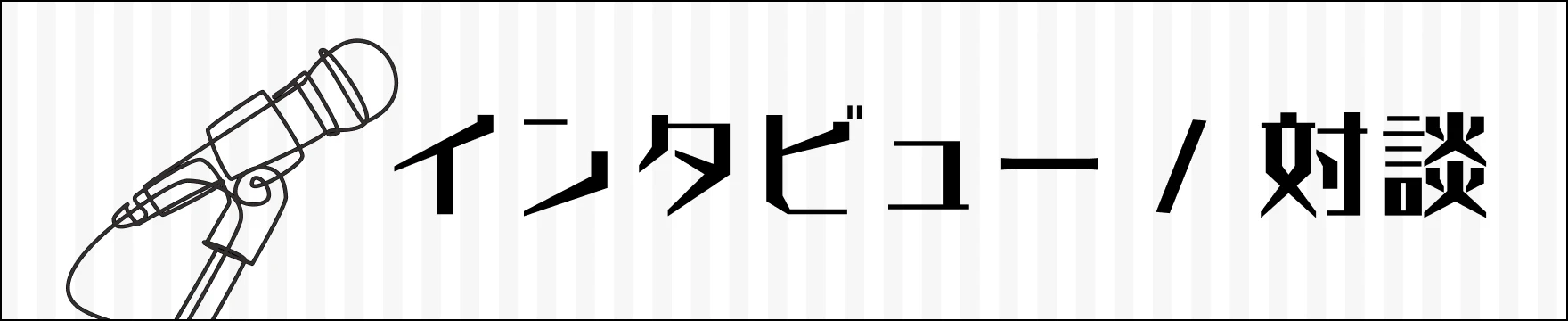自動的に送信されている利用状況データを根こそぎブロック
最後に紹介するのは「プライバシー」です。ここでは、Windowsがもともと備えるさまざまな機能のうち、プライバシーにまつわるさまざまな機能を、無効化することができます。
代表的なのが、Windowsの品質向上を目的に、PCのハードやソフトの構成、さらにユーザの利用状況のデータを送信する、カスタマーエクスペリエンス向上プログラムです。これらはWindowsのインストール時に有効・無効を指定できますが、意に反して有効にしてしまっていることはよくあります。これ以外の、エラー報告のプログラムなども同様です。
ここではそうした項目をオフにできるとともに、Windows以外の同社のソフトにおける同様の設定もオフにできます。具体的には、ブラウザ「Edge」で、クレジットカード情報のオートフィルを無効にするなどの、細かい設定が行えます。ちなみに高度な設定をオンにすると、OneDriveやWindows Defenderも無効化できますが、こちらは触らないほうがよいでしょう。
ちなみに詳しい人向けに言うと、これは「ローカル グループポリシーエディター」で変更できる項目の中から、プライバシーまわりの項目をピックアップしてリスト化したものです。あちこちに散らばっている項目を一覧で見られるので、設定漏れがないかをチェックする目的でも利用できます。
復元ポイントは必ず作成するべし
さて、ここまで紹介してきた機能を使うにあたり、必ず事前に行っておくべきなのが、復元ポイントの作成です。復元ポイントをあらかじめ作成しておくことで、本ソフトで行った設定変更により動作に問題が発生した時に、元の状態に戻すことができます。本アプリを利用するにおいては、必須の作業と言ってよいでしょう。
ただし「アプリ」で削除したアプリについては、この復元ポイントを使っても元通りにはならず、復元するにはWindowsの再インストールが必要となります。そのため役割がよくわからないアプリの削除は避け、今回紹介しているCortanaのような、実際に迷惑であると感じたことがあるアプリに限定しておくのが無難です。
「WPD」は、Windowsの公式ソフトではないものの、標準アプリと言って差し支えない完成度で、リリースから1年以上を経て、安定したバージョンへと進化しています。日本語化もされており、インストール不要で使えることから、手軽に試せるのは大きなメリットです。
PCの高速化という点ではあまり効果はありませんが、知らず知らずのうちに送信されていたプライベートなデータをこのソフトをきっかけに遮断できるようになれば、それに越したことはありません。「まずはCortanaを無効化したい」といった、身近な理由から試してみてはいかがでしょうか。